 |
Создать в справочнике «Номенклатура» в группе «Продукция» три подгруппы: «Столы письменные», «Столы обеденные» и «Столы кухонные»
|
|
|
|
Решение:
Ø командой меню Предприятие —> Товары (материалы, продукция, услуги) —> Номенклатура вывести на экран форму Номенклатура;
Ø командой меню Действия —> Новая группа (либо командой контекстного меню Новая группа, либо щелчком по пиктограмме на панели инструментов) вывести на экран форму Группа Номенклатура: Группа Создание;
Ø в реквизите Родитель по кнопке открыть справочник Номенклатура и двойным щелчком выбрать в нем группу Продукция;
Ø вреквизите Наименование ввести наименование новой группы Столы письменные, после чего нажать на кнопку <ОК>;
Ø повторить процедуру для групп Столы обеденные и Столы кухонные.
В результате выполнения данного задания структура справочника будет иметь вид, представленный на рис. 25.
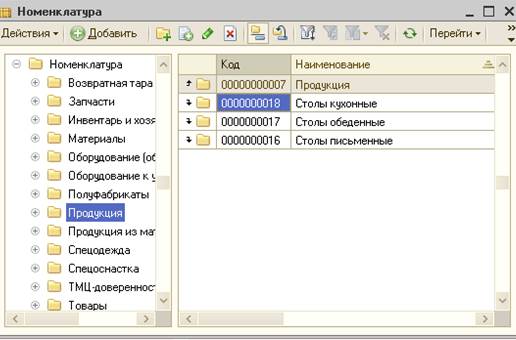
Рис. 25. Виды выпускаемой продукции
Задание № 1-8
Заполнить справочник «Номенклатура» сведениями о выпускаемой продукции согласно информации № 2-5
Решение:
Ø в форме Номенклатура командой меню Действия —> Добавить (либо командой контекстного меню Добавить, либо щелчком по пиктограмме на панели инструментов, либо нажатием на клавишу «Insert») вывести на экран форму Элемент Номенклатура: Создание;
Ø в реквизите Группа номенклатуры по кнопке открыть справочник «Номенклатура» и двойным щелчком выбрать в нем группу Столы письменные;
Ø в реквизите Краткое наименование ввести Стол «Директорский» и нажать на клавишу <Enter>;
Ø в реквизите Полное наименование будет автоматически продублировано краткое наименование, его нужно оставить без изменений;
Ø в реквизите Единица измерения по кнопке открыть справочник Единицы измерения и двойным щелчком выбрать в нем элемент шт. (штука);
|
|
|
Ø в реквизите Ставка НДС выбором из перечня ввести ставку налога на добавленную стоимость 18%;
Ø в реквизите Номенклатурная группа по кнопке открыть справочник Номенклатурные группы и двойным щелчком выбрать в нем элемент Столы письменные, после чего нажать на кнопку <ОК>;
Ø по аналогии ввести в справочник Номенклатура сведения об остальной продукции, руководствуясь информацией выше.
Затем нужно указать плановую себестоимость и отпускную цену для продукции, которую будет выпускать ЗАО ЭПОС.
Типы цен номенклатуры в программе указываются в справочнике Типы цен номенклатуры
(меню Предприятие —► Товары (материалы, продукция, услуги) —> Типы цен номенклатуры). В комплекте поставки этот справочник уже содержит три элемента: Основная плановая цена, Основная цена покупки и Основная цена продажи (рис.26). Тип цены Основная плановая цена мы будем использовать для плановой себестоимости, а тип цены Основная цена продажи – для отпускной цены продукции.

Рис. 26. Форма справочника Типы цен номенклатуры
Цены для номенклатуры в программе 1С:Бухгалтерия 8 устанавливаются с помощью документа Установка цен номенклатуры.
Задание № 1-9
Ввести плановую себестоимость и отпускную цену продукции согласно информации №2-5.
Решение:
- командой меню Предприятие —► Товары (материалы, продукция, услуги) —> Установка цен номенклатуры вывести на экран форму Установка цен номенклатуры;
- в форме Установка цен номенклатуры командой меню Действия —► Добавить (либо командой контекстного меню Добавить, либо щелчком по пиктограмме на панели инструментов, либо нажатием на клавишу «Insert») вывести на экран форму Установка цен номенклатуры: Новый;
- в реквизите от (12.01.2012) указать, с какой даты устанавливаются цены и нажать на клавишу <Enter>;
- в реквизите Тип цен по кнопке открыть справочник Типы цен номенклатуры и двойным щелчком выбрать в нем элемент Основная плановая цена;
- щелчком по пиктограмме на панели инструментов табличной части (либо командой контекстного меню Добавить, либо нажатием на клавишу «Insert») открыть для ввода первую строку табличной части формы документа;
- в колонке Номенклатура щелчком по кнопке открыть справочник Номенклатура и двойным щелчком выбрать в нем элемент Стол «Директорский» и нажать на клавишу <Enter>;
- в колонке Цена указать плановую себестоимость этого вида продукции — 900.00 и нажать на клавишу <Enter>;
- в колонке Валюта оставить значение «по умолчанию» — руб. и нажать на клавишу <Enter>;
- повторить процедуру ввода для остальной продукции в соответствии с данными согласно информации №2-5, после чего нажать на кнопку <ОК>;
В конечном итоге заполненная форма документа Установка цен номенклатуры должна иметь вид, представленный на рис. 27.
|
|
|

Рис. 27. Заполненная форма документа Установка цен номенклатуры
По аналогии ввести второй документ Установка цен номенклатуры для типа цен Основная цена продажи.
|
|
|


